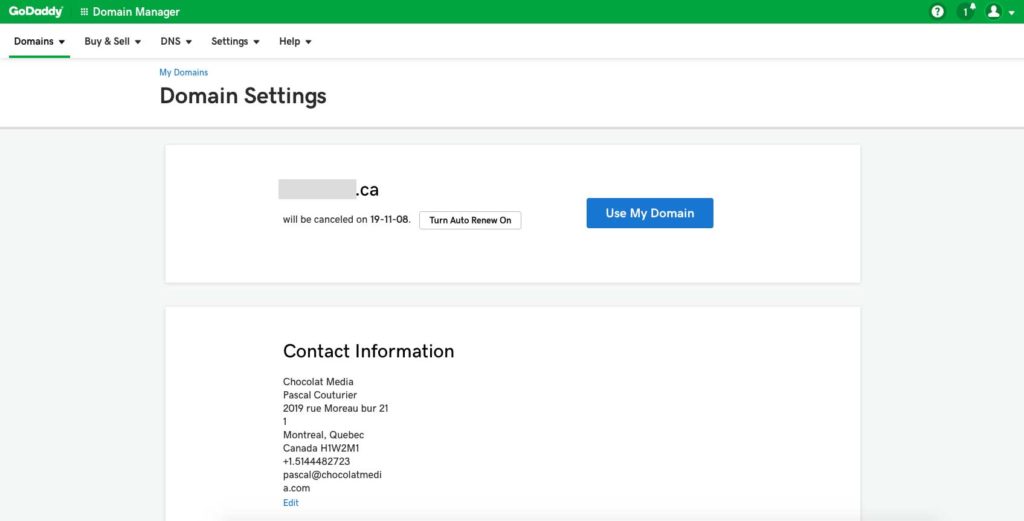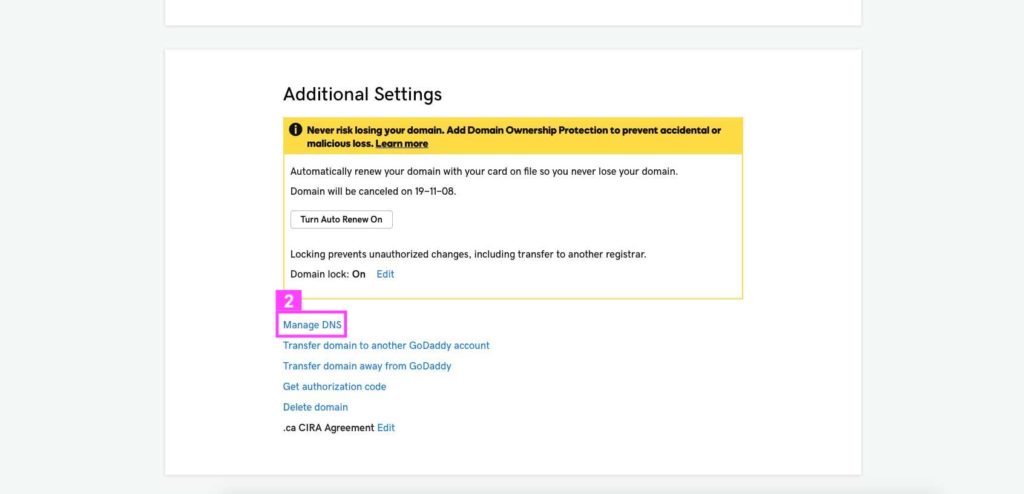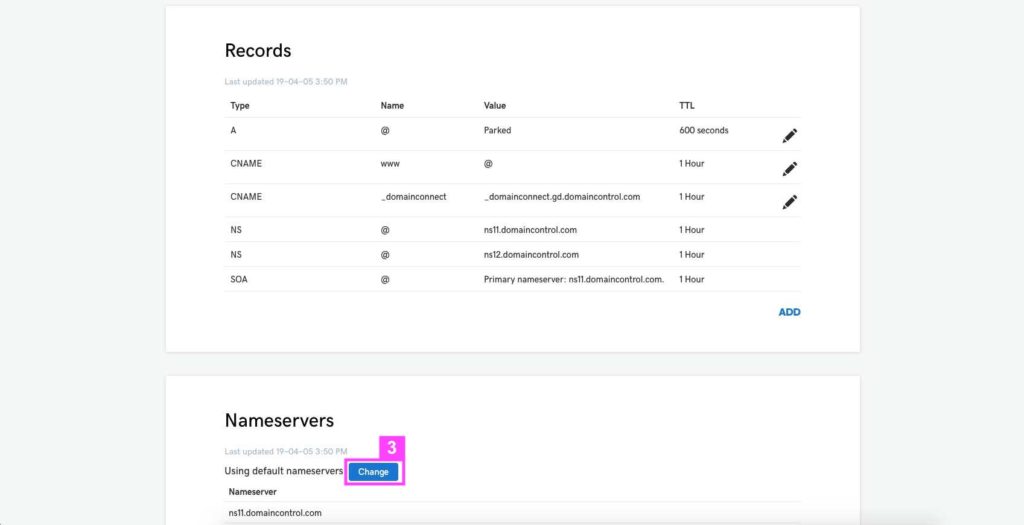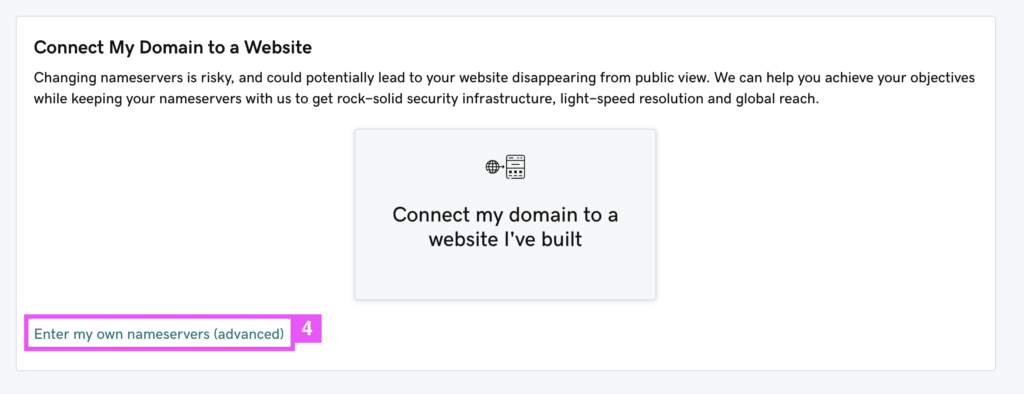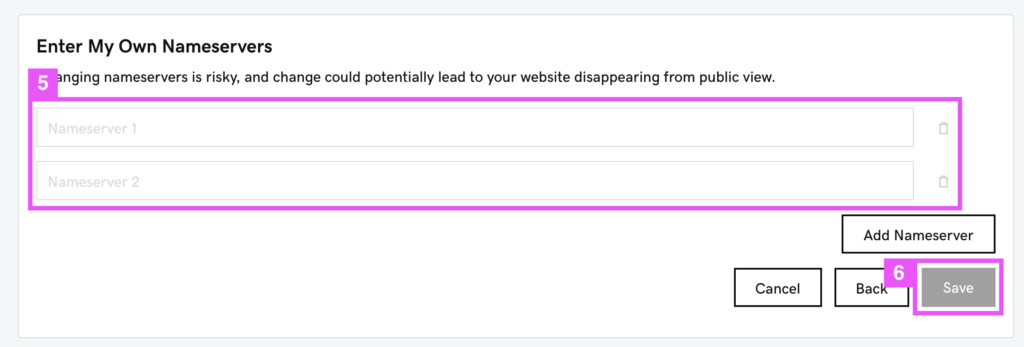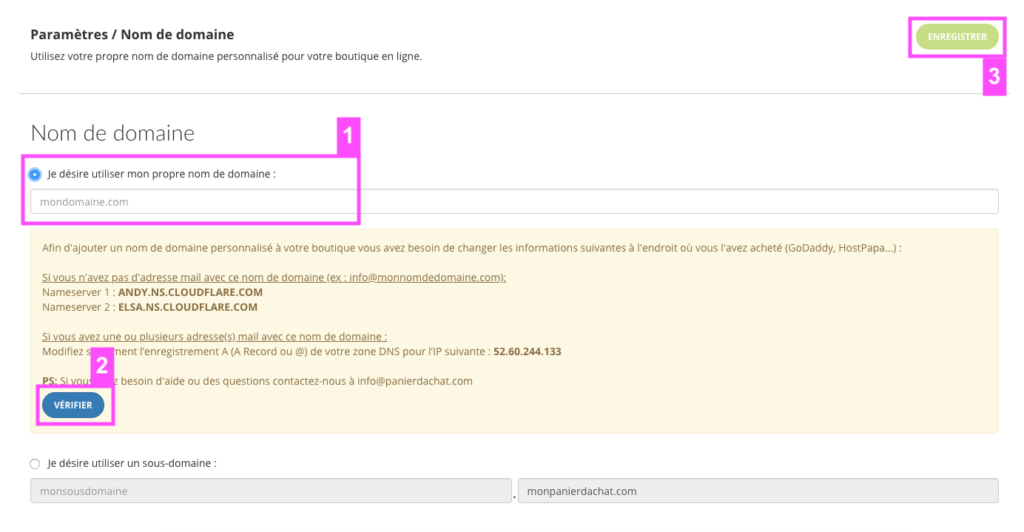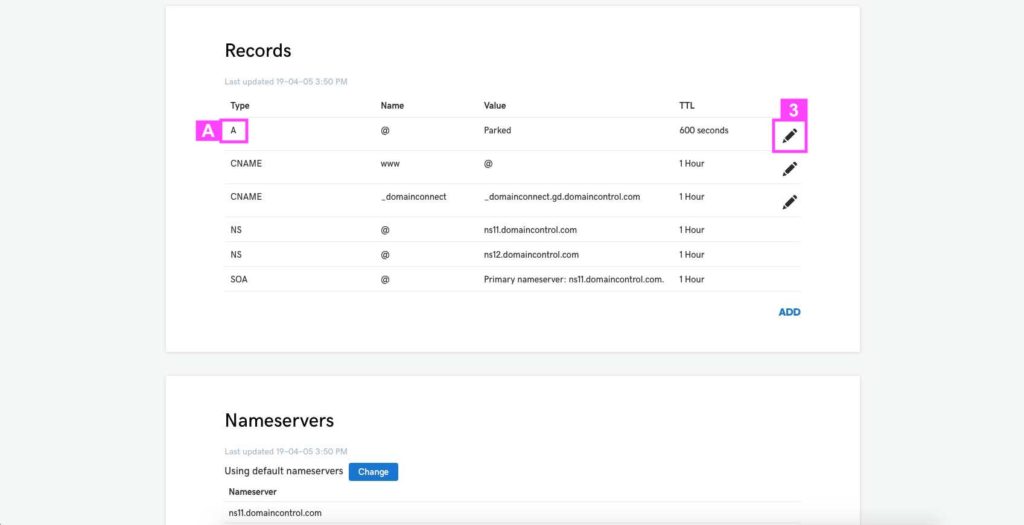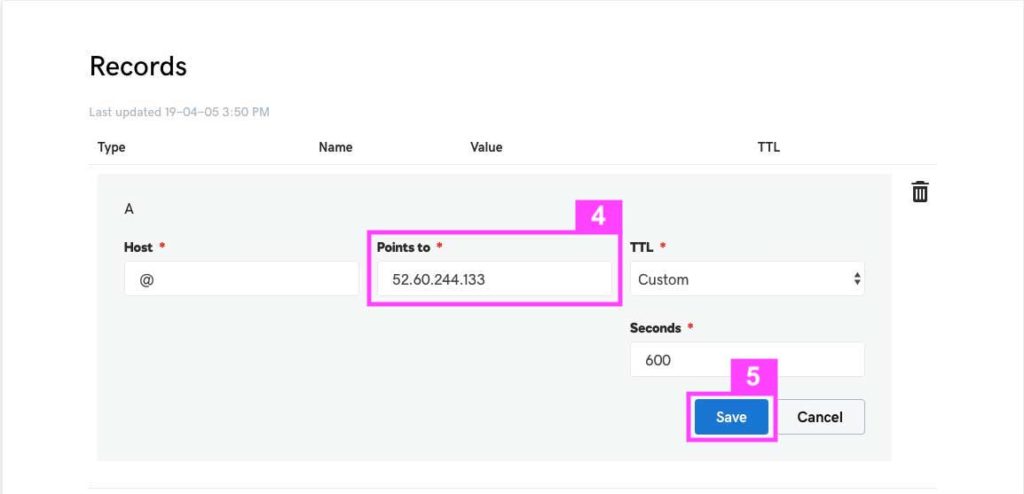GoDaddy : Comment changer les DNS d'un nom de domaine
Vous avez acheté un nom de domaine sur le site GoDaddy et vous souhaitez le lier à votre site web ou votre boutique en ligne?
Pour cela vous devez changer :
- Les noms de serveurs : si vous n’avez aucune adresse mail pour le moment avec ce nom de domaine. Ex. [email protected]
OU - Si vous avez une ou des adresses mails avec ce nom de domaine, nous contacter pour être sûr de ne pas les perdre.
Comment changer les Noms de serveurs sur GoDaddy
Méthode pour ceux qui n’ont pas d’adresses mail avec le nom de domaine – ou qui ont une ou des adresses mais qui ont eu la validation de l’équipe de Panierdachat de changer les DNS.
Tout d’abord connectez-vous à votre compte
À la connexion vous serez sur la page «Domains», si vous n’y êtes pas, allez-y en cliquant-ici.
Cliquez sur le nom de domaine (1)
Dans cette nouvelle page, cliquez sur lien bleu «Manage DNS» (2)
Sur cette nouvelle page, vous aller voir tous les enregistrements de votre nom de domaine.
Dans le 2ème tableau «Nameservers», cliquez sur le bouton bleu «Change» (3)
Si cette page ci-dessous apparaît, cliquez sur Enter my own nameservers (4), sinon passez à l’étape (5)
Entrez dans les deux champs «Nameservers» les deux adresses ci-dessous (5) :
KARINA.NS.CLOUDFLARE.COM
LEX.NS.CLOUDFLARE.COM
Si vous venez d’acheter votre nom sur GoDaddy il se peut qu’il y ait 4 lignes, vous pouvez en supprimer deux grâce à l’icône «poubelle» se trouvant à droite de chaque ligne.
Une fois que cela est fait, cliquez sur Save pour Enregistrer (6)
Et voilà, votre nom de domaine est configuré. Attendez environ 2 heures, pour être sûr que la mise à jour s’est bien propagée sur tous les serveurs, avant d’informer le nom de domaine sur Panierdachat.
Voir comment finir votre liaison de votre nom de domaine sur votre boutique ici.
Informez votre nom de domaine sur Panierdachat pour finir la liaison
Sur votre administration de boutique en ligne Panierdachat.com, rendez-vous sur la page Paramètres puis Nom de domaine et entrez votre nom de domaine sans les «www.»
Méthode pour ceux qui ont une ou des adresses mail avec le nom de domaine et qui ont eu l’accord de changer via le A record
Nous contacter si vous avez vos propres adresses mails, nous pouvons faire la modification pour vous, pour être sûr de ne rien perdre.
Tout d’abord connectez-vous à votre compte
À la connexion, vous serez sur la page «Domains», si vous n’y êtes pas, allez-y en cliquant-ici.
Cliquez sur le nom de domaine (1)
Dans cette nouvelle page cliquez sur lien bleu «Manage DNS» (2)
Sur cette nouvelle page vous aller voir tous les enregistrements de votre nom de domaine.
Dans le 1er tableau «Records», sur la ligne (ou les lignes) ayant pour type A (A), cliquez sur le crayon tout à droite de la ligne pour le modifier (3).
Dans cet encadré qui vous permet de faire une configuration, assurez-vous que l’Host Name est bien @. Puis, pour le champ Points to (4) changez l’information (Parked ou l’adresse IP inscrite) par l’adresse IP du serveur de Panierdachat :
**.**.****.****
Nous contacter si vous avez vos propres adresses mails, nous pouvons faire la modification pour vous, pour être sûr de ne rien perdre.
Une fois réalisé, cliquez sur Save (5).
De retour au tableau des enregistrements assurez-vous que l’enregistrement «WWW» soit aussi un A Record et qu’il pointe vers :
**.**.****.****
Nous contacter si vous avez vos propres adresses mails, nous pouvons faire la modification pour vous, pour être sûr de ne rien perdre.
Et voilà votre nom de domaine est configuré. Attendez environ 2 heures, pour être sûr que la mise à jour s’est bien propagée sur tous les serveurs, avant d’informer le nom de domaine sur Panierdachat.